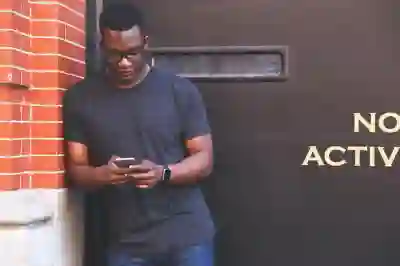[같이 보면 도움 되는 포스트]
윈도우 11은 최신 기능과 세련된 인터페이스로 많은 사용자들에게 사랑받고 있지만, 때로는 최적화가 필요할 수 있습니다. 시스템 성능을 극대화하고 부드러운 사용 경험을 위해 몇 가지 설정을 조정하는 것이 중요합니다. 간단한 몇 가지 팁을 통해 불필요한 자원 소모를 줄이고, 더욱 쾌적한 환경을 만들 수 있습니다. 이러한 최적화 방법들을 활용하면 컴퓨터의 속도가 빨라지고 작업 효율성이 높아질 것입니다. 아래 글에서 자세하게 알아봅시다.
시작 프로그램 관리하기
불필요한 시작 프로그램 비활성화
윈도우 11은 많은 프로그램이 자동으로 시작되도록 설정되어 있습니다. 이로 인해 부팅 시간이 길어지고 시스템 자원이 불필요하게 소모될 수 있습니다. 따라서 사용하지 않는 프로그램은 시작 프로그램에서 비활성화하는 것이 좋습니다. 작업 관리자를 열고 ‘시작 프로그램’ 탭에서 필요 없는 항목을 찾아 ‘사용 안 함’으로 설정해 보세요. 이렇게 하면 부팅 시간이 단축되고, 초기 메모리 사용량이 줄어들어 더욱 쾌적한 환경을 조성할 수 있습니다.
프로그램 우선 순위 조정하기
특정 프로그램의 성능을 극대화하려면 해당 프로그램의 우선 순위를 조정하는 것도 유용합니다. 작업 관리자를 통해 실행 중인 프로세스를 선택한 후 마우스 오른쪽 버튼을 클릭하고 ‘우선 순위 설정’을 선택하여 높음으로 변경하면 됩니다. 이러한 설정은 게임이나 고사양 소프트웨어를 사용할 때 특히 효과적입니다.
시스템 업데이트 확인하기
윈도우 11의 최신 기능과 보안 패치를 적용하려면 정기적으로 시스템 업데이트를 확인해야 합니다. 업데이트가 필요한 경우, Windows 업데이트에서 수동으로 설치할 수 있으며, 최신 드라이버와 함께 소프트웨어 호환성을 개선할 수 있습니다. 이를 통해 전반적인 시스템 안정성과 성능 향상을 기대할 수 있습니다.
시각 효과 최적화하기
비주얼 효과 조정하기
윈도우 11은 다양한 시각 효과를 제공하지만, 이로 인해 시스템 자원이 소모될 수 있습니다. ‘제어판’의 ‘시스템’ 옵션에서 ‘고급 시스템 설정’에 들어가면 성능 옵션에서 비주얼 효과를 조절할 수 있습니다. ‘최적 성능 사용’을 선택하거나 개인적으로 필요 없는 효과들을 선택 해제함으로써 시스템 속도를 개선할 수 있습니다.
다크 모드 활용하기
다크 모드는 눈의 피로도를 줄이고 배터리 소모를 최소화하는 데 도움을 줍니다. 특히 OLED 디스플레이를 사용하는 경우 다크 모드 활성화는 더 큰 장점을 제공합니다. ‘설정’ 메뉴에서 개인화 옵션으로 들어가 다크 테마로 전환하면 화면의 밝기를 줄일 수 있어 장시간 사용에도 부담이 덜합니다.
디스플레이 해상도 조정하기
높은 해상도로 인해 그래픽 처리에 필요한 자원 소비가 증가할 수 있으므로, 필요에 따라 디스플레이 해상도를 낮추는 것도 좋은 방법입니다. ‘설정’ 메뉴에서 ‘디스플레이’를 클릭하고 해상도를 적절히 조정하면, 게임이나 영화 감상 시 더 원활한 경험을 할 수 있게 됩니다.
저장 공간 확보하기
불필요한 파일 삭제하기
시간이 지남에 따라 다운로드 폴더나 문서 폴더에는 불필요한 파일들이 쌓이게 됩니다. 이러한 파일들은 저장 공간을 차지하며 시스템 속도를 저하시킬 수도 있습니다. 정기적으로 클린업 도구를 활용하여 불필요한 파일들을 삭제하고, 디스크 공간을 확보해 주세요.
클라우드 스토리지 이용하기
파일 저장 시 클라우드 서비스를 활용하면 로컬 저장 공간을 절약할 수 있습니다. OneDrive와 같은 서비스를 사용하면 사진 및 문서 파일 등을 안전하게 저장하면서도 언제든지 접근할 수 있는 편리함이 있습니다. 이를 통해 하드 드라이브의 공간 부족 문제를 해결하고 보다 효율적으로 파일 관리를 할 수 있게 됩니다.
디스크 정리 도구 활용하기
윈도우 11에는 내장된 디스크 정리 도구가 있어 불필요한 데이터나 임시 파일들을 쉽게 삭제할 수 있도록 돕습니다. 이 도구는 정기적으로 실행하여 캐시 및 로그 파일 등을 제거함으로써 저장 공간뿐만 아니라 시스템 성능 또한 향상시키는데 기여합니다.
| 설정 항목 | 효과 | 방법 |
|---|---|---|
| 시작 프로그램 관리 | 부팅 시간 단축 및 자원 절약 | 작업 관리자 > 시작 프로그램 탭에서 비활성화 하기 |
| 비주얼 효과 최적화 | 속도 향상 및 자원 절약 | 제어판 > 시스템 > 고급 시스템 설정 > 성능 옵션에서 조절 하기 |
| 디스크 정리 도구 활용 | 저장 공간 확보 및 성능 개선 | (Windows + R) > cleanmgr 입력 후 실행 |
전원 옵션 최적화하기
고성능 전원 계획 선택하기

전원 옵션에서는 다양한 계획들이 마련되어 있지만, 고성능 전원 계획을 선택하면 CPU와 GPU의 성능을 극대화하여 응답 속도를 높일 수 있습니다. ‘전원 및 배터리’ 메뉴로 이동하여 ‘추가 전원 설정’에서 고성능 계획으로 전환해 보세요.
Suspend 기능 활용하기
컴퓨터가 일정 시간 사용되지 않을 때 자동으로 저전력 모드로 진입하도록 설정하면 에너지를 절약하면서도 필요한 순간에는 빠르게 다시 작동하게 할 수 있습니다. 이는 특히 노트북 사용자에게 유용하며 배터리 효율성을 크게 향상시킵니다.
C 상태 최적화하기
C 상태(C-States)는 CPU의 전력 소비를 관리하는 기능입니다. BIOS 또는 UEFI 설정에서 C 상태 관련 항목들을 최적화하여 CPU가 필요하지 않을 때 저전력 상태로 유지하도록 하여 전체적인 전력 소비를 줄일 수 있습니다.
보안 및 프라이버시 강화하기
MFA(다단계 인증) 활성화하기
보안을 강화하는 가장 간단하면서도 효과적인 방법 중 하나는 MFA(다단계 인증)를 활성화하는 것입니다. 계정에 로그인 시 추가적인 인증 과정을 요구하므로 무단 접근을 방지하는 데 큰 도움이 됩니다. 윈도우 계정 뿐만 아니라 온라인 서비스에서도 적극 활용해 보세요.
Windows Defender 검사 주기적으로 수행하기 프라이버시 설정 점검하기 </h3>
윈도우 11에서는 다양한 개인정보 보호 기능들이 제공됩니다. 각종 앱 권한이나 위치 정보 접근 권한 등을 세심하게 점검하고 필요 없는 권한은 해제하여 프라이버시를 강화하세요.
마무리 지으며
윈도우 11의 성능을 최적화하고 보안을 강화하는 방법에 대해 알아보았습니다. 불필요한 시작 프로그램 비활성화, 시각 효과 조정, 저장 공간 확보 등 다양한 팁을 통해 더욱 쾌적한 컴퓨터 환경을 조성할 수 있습니다. 또한, 보안과 프라이버시 강화를 위한 설정도 잊지 말아야 합니다. 정기적인 점검과 최적화를 통해 안정적이고 효율적인 시스템을 유지해보세요.
추가로 알아두면 유용한 팁
1. SSD를 사용하는 경우, TRIM 기능을 활성화하여 성능을 유지하세요.
2. 필요 없는 프로그램은 정기적으로 삭제하여 시스템 자원을 절약하세요.
3. 백그라운드 앱 사용을 제한하여 메모리 사용량을 줄이세요.
4. 네트워크 속도를 개선하기 위해 Wi-Fi 신호 강도를 점검하세요.
5. 정기적으로 데이터 백업을 수행하여 중요한 파일을 안전하게 보호하세요.
주요 내용 다시 정리
윈도우 11의 성능 최적화를 위해 시작 프로그램 관리, 비주얼 효과 조정, 저장 공간 확보와 같은 방법들을 활용할 수 있습니다. 전원 옵션 최적화와 보안 강화를 위해 MFA 활성화 및 Windows Defender 검사를 주기적으로 수행하는 것도 중요합니다. 이러한 설정들은 전체적인 시스템 속도와 안정성을 높이는 데 기여합니다.
자주 묻는 질문 (FAQ) 📖
Q: 윈도우 11 최적화 설정은 왜 필요한가요?
A: 윈도우 11 최적화 설정은 시스템 성능을 향상시키고, 응답 속도를 개선하며, 배터리 수명을 연장하는 데 도움을 줍니다. 또한 불필요한 리소스 사용을 줄여 전반적인 사용자 경험을 향상시킬 수 있습니다.
Q: 윈도우 11 최적화 방법 중 가장 효과적인 것은 무엇인가요?
A: 가장 효과적인 최적화 방법 중 하나는 시작 프로그램 관리입니다. 필요하지 않은 프로그램의 자동 시작을 비활성화하면 부팅 시간과 시스템 자원 소모를 줄일 수 있습니다.
Q: 윈도우 11 최적화 후 문제가 발생하면 어떻게 하나요?
A: 최적화 후 문제가 발생하면 이전 상태로 복원하기 위해 ‘복원 지점’ 기능을 사용할 수 있습니다. 또한, 특정 설정을 되돌리거나, 문제 해결 도구를 이용해 문제를 진단하고 해결할 수 있습니다.
[주제가 비슷한 관련 포스트]